Cài đặt và cấu hình phpMyAdmin trên CentOS 7
Bạn cần một công cụ tuyệt vời để tăng chất lượng VPS của mình? Bài viết này sẽ cùng bạn tìm hiểu cách cài đặt và định cấu hình phpMyAdmin trên CentOS 7, phần mềm yêu thích của nhà phát triển. phpMyAdmin là một công cụ quản trị mã nguồn mở và miễn phí được sử dụng để quản lý và tương tác với cơ sở dữ liệu MySQL và MariaDB. Ứng dụng web di động này được viết bằng PHP và được sử dụng cho các dịch vụ lưu trữ web, để cho phép người dùng tương tác với cơ sở dữ liệu thông qua trình duyệt. phpMyAdmin sử dụng giao diện quản lý dựa trên web, cung cấp các tính năng như quản lý người dùng và đặc quyền, nhập và xuất cơ sở dữ liệu cũng như thực hiện các truy vấn cơ sở dữ liệu.
Điều kiện tiên quyết để cài đặt phpMyAdmin trên CentOS 7
Dòng lệnh là công cụ gốc để truy cập MySQL. Người dùng nâng cao cần có một tiện ích tuyệt vời để quản lý cơ sở dữ liệu MySQL và cân bằng giữa tốc độ và tính năng. Mặt khác, những người mới có thể thích sử dụng GUI hơn, nhưng không phải lúc nào cũng biết cách. Đó là lý do tại sao bạn cần phải có phpMyAdmin.
Để cài đặt này hoạt động chính xác, hãy cung cấp các điều kiện tiên quyết bên dưới:
- Người dùng không phải root có đặc quyền sudo.
- Một hệ thống chạy CentOS 7.
- Ngăn xếp LAMP (Linux, Apache, MySQL, PHP) được cài đặt trên máy chủ.
- Truy cập vào thiết bị đầu cuối.
- Trình soạn thảo văn bản, Vim hoặc Nano.
Lợi ích của phpMyAdmin
phpMyAdmin được dịch sang 72 ngôn ngữ khác nhau và hỗ trợ cả ngôn ngữ RTL và LTR. phpMyAdmin là một công cụ cơ sở dữ liệu cho phép bạn quản lý cơ sở dữ liệu MySQL thông qua giao diện dựa trên web đồ họa. Bằng cách này, có phpMyAdmin trên máy chủ CentOS 7 bạn có thể tận hưởng giao diện người dùng thay vì sử dụng dòng lệnh. Cài đặt phpMyAdmin cho phép bạn thực thi trực tiếp bất kỳ câu lệnh SQL nào. phpMyAdmin có thể hiển thị nhiều bộ kết quả và tải tệp văn bản vào bảng. Để sử dụng tất cả các tính năng của nó.
=>> Đọc thêm: Cài đặt và định cấu hình NFS trên Ubuntu
Hướng dẫn cài đặt phpMyAdmin trên CentOS 7
phpMyAdmin không có sẵn trong kho lưu trữ mặc định của CentOS 7. Sau khi cài đặt LAMP, hãy đã sẵn sàng để bắt đầu.
Bước 1:
Đầu tiên, bạn phải cài đặt Apache trên VPS CentOS 7 của mình. Chạy lệnh dưới đây để làm điều này:
yum install httpd -y
Nếu bạn muốn kiểm tra trạng thái của Apache, hãy nhập:
systemctl status httpd
Ngoài ra, để kiểm tra xem Apache có chạy chính xác hay không, hãy nhập địa chỉ IP của máy chủ vào URL trình duyệt yêu thích của bạn. Nếu màn hình bên dưới hiển thị, bạn đã hoàn tất về Apache.
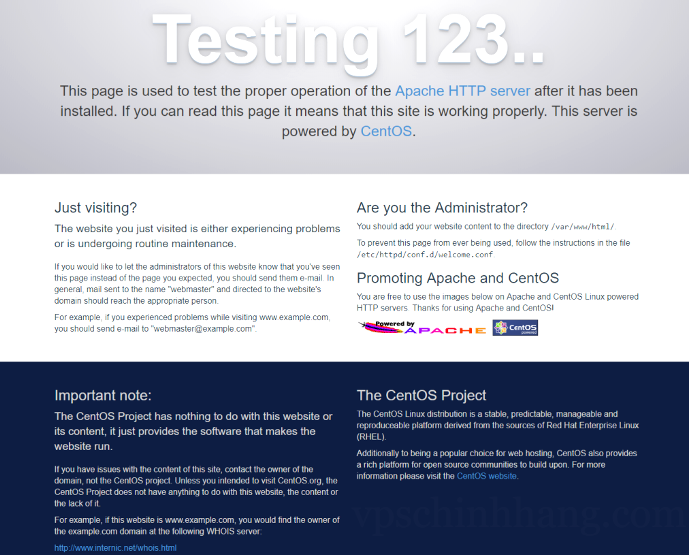
Màn hình hiển thị Apache hoạt động bình thường
Khi bạn đã xem màn hình ở trên, bạn có thể cài đặt PHP. Sử dụng lệnh sau để làm điều này:
yum install php
systemctl restart httpd
Bước 2:
Trong bước thứ hai, bạn sẽ cài đặt kho lưu trữ EPEL (Extra Packages for Enterprise Linux) chứa các gói bổ sung. Vì vậy, bạn cần cài đặt một gói cụ thể để truy cập EPEL. Chạy lệnh bên dưới để cài đặt bản phát hành epel để có thể tiếp tục cài đặt phpMyAdmin trên CentOS của bạn:
sudo yum install epel-release
Bước 3:
Sau khi cài đặt EPEL thành công, bạn đã sẵn sàng cài đặt phphMyAdmin trên CentOS 7. Để thực hiện việc này, hãy nhập:
sudo yum install phpmyadmin
Chỉnh sửa tệp cấu hình phpMyAdmin khi bạn hoàn tất cài đặt. Điều này là cần thiết và giúp ngăn chặn truy cập trái phép.
=>> Đọc thêm: Cách cài đặt và cấu hình Redis trên Ubuntu
Cách định cấu hình phpMyAdmin trên CentOS 7
Khi bạn đã hoàn tất cài đặt phpMyAdmin, hãy sẵn sàng định cấu hình phpMyAdmin trên CentOS 7. Thực hiện theo các bước bắt buộc bên dưới để hoàn thành phần này.
Bước 1:
Để truy cập trực tiếp ứng dụng khách PhpMyAdmin của bạn, bạn cần định cấu hình tệp PhpMyAdmin.conf. Nó nằm trong thư mục /etc/httpd/conf.d/. Mở nó và sử dụng trình chỉnh sửa được coi là của bạn để thực hiện. Ở đây, chúng tôi sử dụng Vim:
vim /etc/httpd/conf.d/phpMyAdmin.conf
Bước 2:
PhpMyAdmin được cấu hình để cấp quyền truy cập vào máy chủ mà nó được cài đặt trên đó. Ngoài ra, nó còn được cấu hình để từ chối quyền truy cập vào bất kỳ kết nối nào không được tạo từ chính máy chủ. Để truy cập bất kỳ máy trạm nào từ xa, bạn có thể sử dụng phương pháp Hạn chế địa chỉ IP (Restrict IP Addresses). Vì vậy, hãy sửa đổi một số dòng để chỉ định địa chỉ kết nối của bạn. Khi bạn thực hiện các thay đổi, nó cho phép bạn cho phép hoặc hạn chế quyền truy cập vào địa chỉ IP được xem xét của các máy khác nhau hoặc máy bổ sung. Tệp được đặt tại: /etc/httpd/conf.d/phpMyAdmin.conf.
Để tham khảo địa chỉ IP của kết nối nhà riêng của bạn, hãy thay đổi các dòng require ip 127.0.0.1 hoặc allow from 127.0.0.1.
Như bạn thấy bên dưới, bốn vị trí trong tệp phải được thay đổi:
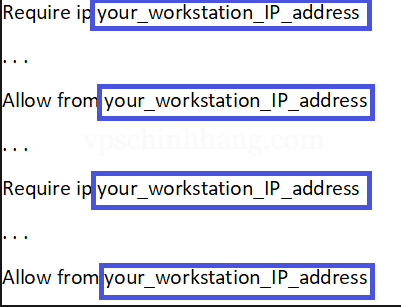
Thực hiện thay đổi để cho phép hoặc hạn chế quyền truy cập
Bước 3:
Bây giờ là lúc khởi động lại máy chủ web Apache. Sử dụng lệnh dưới đây để làm điều này:
systemctl restart httpd
Cách truy cập phpMyAdmin trên CentOS 7
Tại đây, bạn có thể kiểm tra xem PhpMyAdmin có hoạt động hay không. Để thực hiện việc này, hãy nhập IP máy chủ của bạn và /phpmyadmin trong trình duyệt web để xem màn hình đăng nhập phpMyAdmin.
Your ip/phpmyadmin
Sau đó, làm theo các bước dưới đây để truy cập giao diện mà không cần sử dụng dòng lệnh.
Bước 1:
Trong trình duyệt web của bạn, hãy truy cập tên miền hoặc địa chỉ công khai của máy chủ, sau đó là /phpMyAdmin để truy cập giao diện. Khi màn hình đăng nhập bên dưới hiển thị, phpMyAdmin đang hoạt động bình thường.
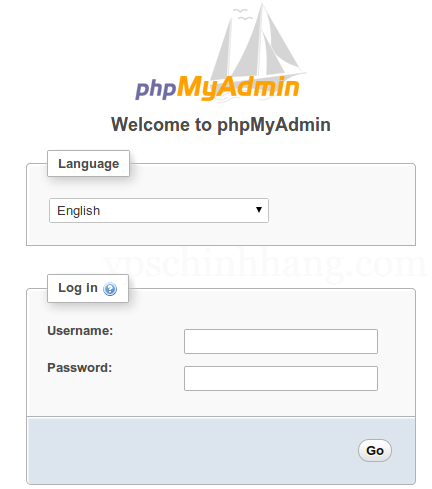
Màn hình hiển thị phpMyAdmin hoạt động bình thường
Bước 2:
Vị trí tên người dùng và mật khẩu của bạn nằm trong tệp config.inc.php nằm trong thư mục cài đặt phpMyAdmin. Sử dụng trình chỉnh sửa yêu thích của bạn để mở tệp và chỉnh sửa tên người dùng và mật khẩu cũng như lưu và thoát tệp. Ở đây, chúng tôi sử dụng Vim.
vim config.inc.php
Ngoài ra, bạn có thể sử dụng một phương pháp khác mà không cần chạy dòng lệnh. Để truy cập giao diện quản trị, bạn cần đăng nhập. Vì vậy, hãy sử dụng cặp tên người dùng/mật khẩu hợp lệ của người dùng MariaDB.
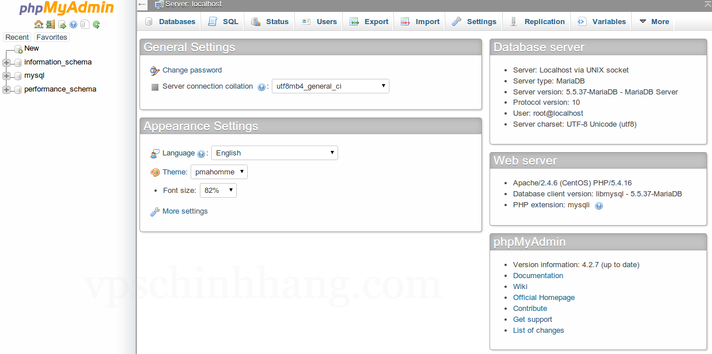
Truy cập giao diện quản trị với thông tin hợp lệ
Trong bài viết này, bạn đã biết được cách Cài đặt và Định cấu hình PhpMyAdmin trên CentOS 7. Bạn có thể tận hưởng việc sử dụng phpMyAdmin mặc dù bạn không phải là chuyên gia về quản trị cơ sở dữ liệu. Vui lòng liên hệ với chúng tôi qua vpschinhhang.com để được giải đáp những thắc mắc nhanh chóng nhất. Chúc các bạn thành công!










